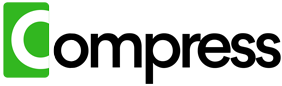Googleドライブのファイルを迅速かつ安全に圧縮するための最適なツール
Googleドライブのようなクラウドプラットフォームを使用する際、ストレージ容量は共通の懸念事項です。動画、高解像度画像、詳細なPDFなどの大きなファイルは、利用可能な容量をすぐに使い果たしてしまう可能性があります。幸いなことに、これらのファイルを効率的に圧縮するように設計されたさまざまなツールがありますが、すべてのツールが同じように作られているわけではありません。このガイドでは、Googleドライブファイルを圧縮するための最適なオプションを探り、その機能を比較し、ファイル品質を犠牲にすることなくストレージを管理するための最も手間のかからない方法を明らかにします。
圧縮が不可欠な理由
ツールについて詳しく掘り下げる前に、圧縮の価値を理解することが重要です。Googleドライブに保存されている多くのファイルは、作成方法が原因で不必要に大きくなっていることがよくあります。
- 特大の動画:超高解像度または過度のビットレートで保存された動画は、日常的な使用では品質がそれほど向上しませんが、ファイルサイズが大幅に増加します。
- 高解像度画像:700KBで完璧に見える可能性がある写真は、デバイスによる人工的な解像度の上昇により、多くの場合、数メガバイトで保存されます。
- 最適化されていないPDF:埋め込まれた画像や大量のメタデータを含むPDFは、必要な容量をはるかに超えて肥大化することがよくあります。
これらのファイルを圧縮すると、サイズを最大80%削減でき、ストレージを解放し、ファイルアクセスを高速化できます。ただし、効率、品質、セキュリティのバランスをとるためには、適切な圧縮ツールを選択することが不可欠です。
ファイル圧縮のトップツール
1. HandBrake
動画に最適
HandBrakeは、動画ファイルのサイズを縮小するために広く使用されている無料のオープンソース動画コンプレッサーです。解像度、ビットレート、コーデックなどの設定を調整して、正確に制御できます。
- 使用方法:Googleドライブから動画をダウンロードし、HandBrakeで開き、設定を構成し、圧縮されたバージョンをエクスポートします。完了したらドライブに再アップロードします。
- メリット:高いカスタマイズ性、優れた圧縮品質。
- デメリット:手動でのダウンロードとアップロードが必要。Googleドライブと統合されていません。
2. TinyPNG
画像に最適
TinyPNGは、JPGおよびPNG形式の画像を圧縮するための人気のあるオンラインツールです。画像品質を維持しながら、不要なデータを削除することでファイルサイズを縮小します。
- 使用方法:ドライブから画像をダウンロードし、TinyPNGにアップロードし、圧縮してから、ドライブに再アップロードします。
- メリット:使いやすい、ほとんどの画像に効果的。
- デメリット:アップロードごとのファイルサイズに制限あり。手動でのワークフロー。
3. Adobe Acrobat
PDFに最適
Adobe Acrobatは、PDFの圧縮、埋め込まれた画像の最適化、不要なメタデータの削除のための強力なツールを提供します。
- 使用方法:Adobe AcrobatでPDFを開き、圧縮機能を選択して、最適化されたファイルを保存します。その後、ドライブに再アップロードします。
- メリット:PDFの最適化に最適。
- デメリット:すべての機能を使用するには高価。手動での作業が必要。
4. WinRARまたは7-Zip
複数のファイルに最適
一度に複数のファイルまたはフォルダーを圧縮する必要がある場合は、WinRARや7-Zipなどのツールが効果的です。これらは、ファイルをZIPまたはRARなどの圧縮形式でアーカイブします。
- 使用方法:ドライブからファイルをダウンロードし、ローカルで圧縮し、アーカイブされたファイルをドライブに再度アップロードします。
- メリット:ファイルをまとめてグループ化するのに効率的。
- デメリット:個々のファイルにアクセスするには、アーカイブを解凍する必要があります。
手動圧縮の課題
これらのツールは特定のタスクには効果的ですが、かなりの手動での作業が必要です。Googleドライブから大きなファイルをダウンロードし、適切なツールを使用して1つずつ圧縮し、ドライブに再アップロードする必要があります。広範なライブラリを持つユーザーにとって、このプロセスには数時間かかる可能性があり、圧縮中にこれらのファイルを一時的に保存するために必要なローカルストレージスペースは言うまでもありません。
さらに、異なるファイルタイプに対して複数のツールを使いこなすことは、複雑さを増します。動画には1つのツール、画像には別のツール、PDFにはまた別のツールが必要です。合理化された、時間を節約できる代替手段を探しているなら、もっと良い方法があります。
Compress.My:Googleドライブ圧縮のためのワンストップソリューション
Ready to Reclaim Your Storage Space?
Experience the power of professional file compression. Our platform analyzes your Google Drive and can compress your files to save up to 80% of your storage space – all while maintaining great quality.
No credit card required • Get instant results • 30-day money-back guarantee
Compress.Myは、プロセス全体を自動化することで、手動圧縮の手間を解消します。Googleドライブストレージを管理するための究極のツールである理由は次のとおりです。
- オールインワン圧縮:Compress.Myは、高度なアルゴリズムを使用して、動画、画像、PDF、およびその他のファイルタイプをシームレスに処理し、ファイルサイズを最大80%削減します。
- 手動ダウンロード不要:Googleドライブと直接統合されており、ファイルをローカルにダウンロードする必要なく、ファイルをスキャンおよび圧縮します。
- 品質を維持:ファイルは、表示、印刷、編集のために完全に機能し、品質の目立った低下はありません。
- 安全でプライベート:ファイルは安全に処理され、Compress.Myは、最適化されたバージョンが検証およびアップロードされるまで、元のファイルが変更されないようにします。
- 時間の節約:手動でファイルを圧縮するのに何時間も費やす代わりに、Compress.Myはワンクリックでプロセスを完了します。
結論
Googleドライブファイルの圧縮に関しては、HandBrake、TinyPNG、Adobe Acrobatなどのツールは効果的ですが、かなりの手動での作業と専門知識が必要です。より迅速、簡単、かつ効率的なアプローチのために、Compress.Myは、時間、スペース、手間を節約するオールインワンソリューションを提供します。動画、画像、PDFのいずれを扱っていても、Compress.Myはストレージ管理を楽にします。
ファイル圧縮を簡素化する準備はできましたか?今すぐCompress.Myでファイルサイズを縮小し、Googleドライブファイルを最適化するための最も簡単な方法を体験してください。